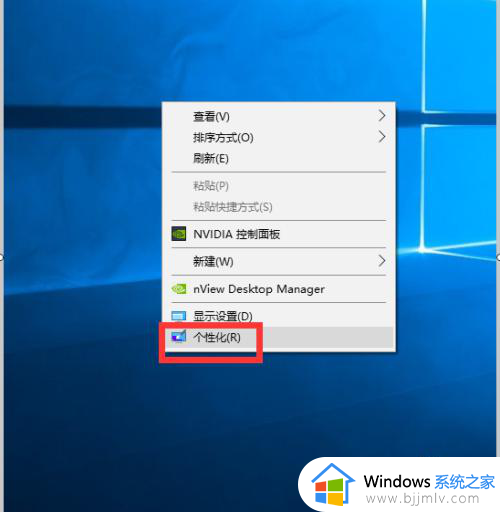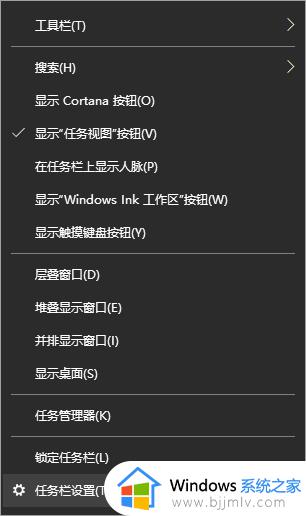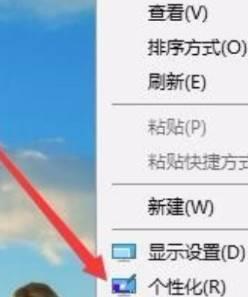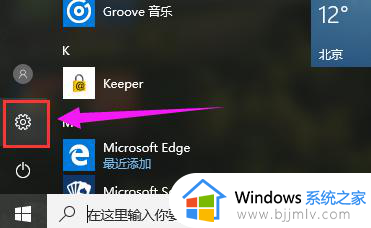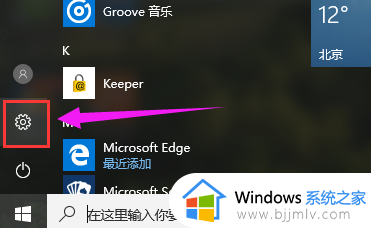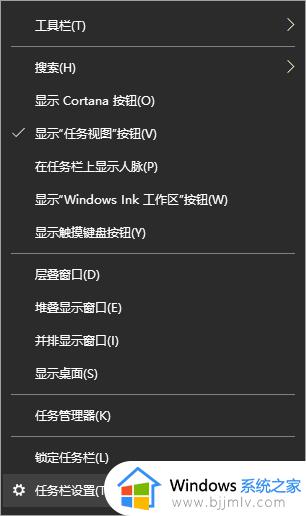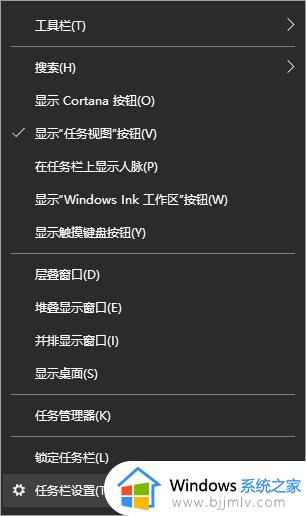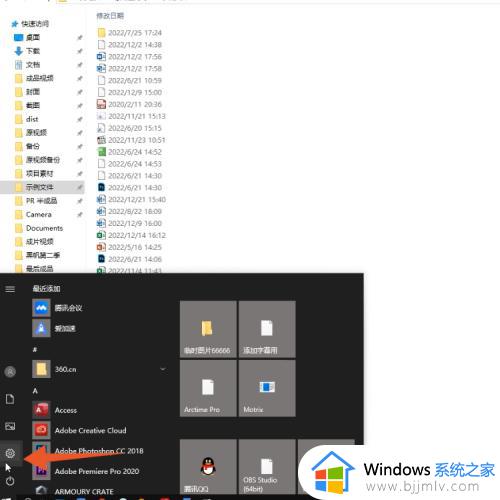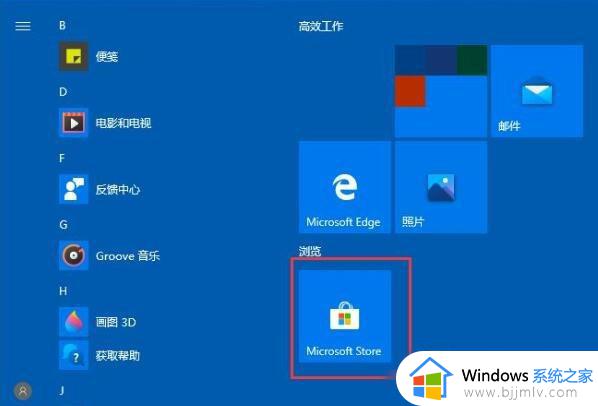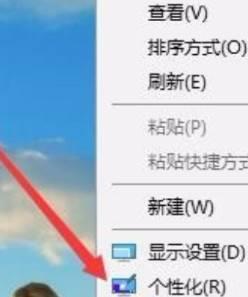win10怎么把下面的任务栏变透明 怎么将win10下面任务栏调成透明
更新时间:2024-06-01 13:32:00作者:runxin
虽然在win10电脑桌面底部显示的任务栏工具都有默认的颜色,而且用户也能够对任务栏颜色进行调整,然而有用户在对win10系统进行桌面个性化设置时,却想要将任务栏进行透明处理,那么win10怎么把下面的任务栏变透明呢?下面就是小编带来的怎么将win10下面任务栏调成透明所有内容。
具体方法如下:
1、右键桌面空白处,选择“个性化”。
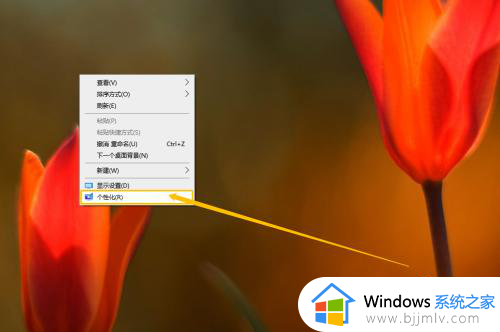
2、进入设置页面后,切换至“颜色”选项卡,并将页面向下拖动找到并打开“使“开始”菜单 任务栏操作中心透明”,即可看到任务栏已经变成透明的了。
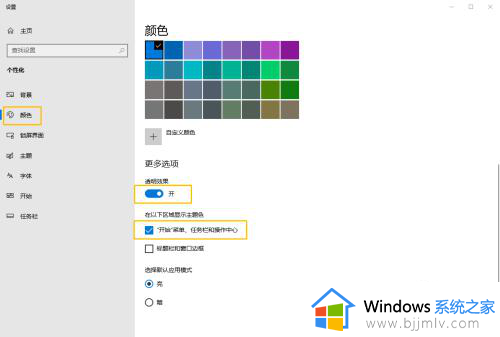
上述就是小编给大家讲解的win10下面任务栏调成透明所有内容了,还有不清楚的用户就可以参考一下小编的步骤进行操作,希望本文能够对大家有所帮助。